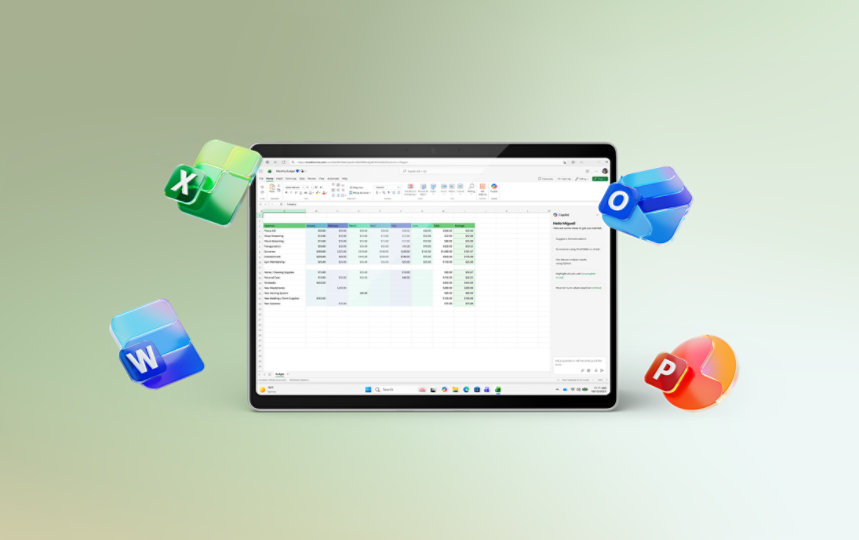Office Home & Business 2024
Microsoft Corporation
- Pembelian satu kali untuk 1 PC atau Mac
- Versi desktop 2024 klasik dari Word, Excel, PowerPoint, Outlook, dan OneNote
- Akses ke sumber daya dukungan
- Kompatibel dengan Windows 11, Windows 10, atau macOS*
- Berfungsi dengan Microsoft Teams
Rp5.099.999
Hemat saat Anda meningkatkan ke Microsoft 365
Dengan Microsoft 365, Anda mendapatkan Word, Excel, PowerPoint, Outlook, dan penyimpanan cloud 1 TB per orang untuk semua file, musik, foto, video, dan lainnya. Bagikan dan berkolaborasi dengan orang lain di semua perangkat Anda.
- Word
- Excel
- PowerPoint
- Outlook
- OneDrive
Mulai dari
Rp135.999/bulan
Maksimal 6 orangUntuk 1 orangKeuntungan utama

Pembelian satu kali

Instal di satu PC atau Mac

Aplikasi Office Klasik
Aplikasi klasik untuk rumah dan bisnis
Pertanyaan teratas
-
Microsoft 365 Personal, Microsoft 365 Family, dan Microsoft 365 Premium adalah langganan yang mencakup aplikasi produktivitas yang canggih dan alat kreativitas dengan fitur yang didukung AI. Selain aplikasi populer Microsoft 365 versi desktop seperti Word, PowerPoint, Excel, dan Outlook dengan Microsoft Copilot, Anda juga mendapatkan penyimpanan cloud yang lebih besar, keamanan tingkat lanjut, dan fitur yang terhubung ke cloud yang memungkinkan Anda berkolaborasi mengerjakan suatu file secara waktu nyata. Dengan berlangganan, Anda akan selalu memiliki fitur, perbaikan, dan pembaruan keamanan terbaru bersama dengan dukungan teknis berkelanjutan tanpa biaya tambahan. Anda dapat memilih untuk membayar langganan secara bulanan atau tahunan, dan menggunakan aplikasi Anda di beberapa PC, Mac, tablet, dan ponsel. Selain itu, paket Microsoft 365 Family memungkinkan Anda berbagi langganan dengan maksimal lima orang. Semua orang mendapatkan aplikasi dan penyimpanan mereka sendiri. Dan dengan Microsoft 365 Premium, Anda juga mendapatkan batas penggunaan tertinggi untuk pengalaman AI tingkat lanjut dan akses ke fitur Copilot yang saat ini hanya tersedia bagi pelanggan Premium. (Fitur AI hanya tersedia untuk pemilik langganan dan tidak dapat dibagikan; Batas penggunaan AI berlaku; batas usia minimum mungkin berlaku untuk aktivasi langganan dan penggunaan fitur AI. Selengkapnya.)
Office 2024 merupakan skema pembelian satu kali yang berisi aplikasi klasik seperti Word, Excel, dan PowerPoint untuk PC atau Mac, dan tidak mencakup layanan yang disertakan dalam langganan Microsoft 365. Skema satu kali pembelian tidak memiliki opsi peningkatan, yang berarti jika Anda berencana untuk meningkatkan ke rilis utama berikutnya, Anda harus membelinya dengan harga penuh.
Pelajari selengkapnya tentang perbedaan antara Microsoft 365 dan Office 2024 di Dukungan Office, atau gunakan tabel perbandingan untuk membantu Anda memilih versi Office yang tepat sesuai kebutuhan Anda.
-
Pertama, periksa apakah Anda memenuhi syarat untuk mendapatkan Office 365 Education, yang gratis untuk para guru dan siswa yang memenuhi syarat, meliputi Word, Excel, PowerPoint, OneNote, Microsoft Teams, dan peralatan kelas lainnya dari Microsoft. Office 365 Education bukan versi uji coba, dan tersedia secara gratis untuk lembaga akademis terakreditasi yang berhasil mendaftar untuk program ini.
Jika sekolah Anda tidak memenuhi syarat untuk Office 365 Education, Anda dapat memilih opsi Office lainnya untuk menemukan versi Office yang sesuai dengan kebutuhan dan anggaran Anda.
-
Untuk mengetahui apakah komputer, perangkat seluler, dan/atau browser Anda dapat menjalankan Office, silakan kunjungi halaman persyaratan sistem Office.
-
Akses internet diperlukan untuk menginstal dan mengaktifkan Office, tetapi tidak untuk menggunakan aplikasi Office seperti Word, Excel, dan PowerPoint, setelah sepenuhnya terinstal di komputer Anda.
-
Setelah Anda membeli Office, Anda dapat menginstalnya dari bagian Layanan & langganan di halaman Akun Microsoft Anda.
Buka Dukungan Office untuk mengetahui langkah-langkah lainnya untuk mengunduh, menginstal, menginstal ulang, mengaktifkan, atau memperbarui Office.
-
Ya, Pusat Pelatihan Microsoft 365 menyediakan panduan mulai cepat, referensi cepat, tips dan trik, serta kursus pelatihan mengenai cara menggunakan Office dengan baik.
Prosesor |
Windows 11 atau Windows 10 dengan prosesor 1,6 GHz, prosesor 2-core/macOS terbaru
|
Sistem operasi |
Windows 11 atau Windows 10 untuk PC; Mac OS untuk Mac
|
Memori |
RAM 4 GB (64 bit), 2 GB (32 bit) untuk PC; RAM 4 GB untuk Mac
|
Ruang hard disk |
4 GB ruang disk yang tersedia untuk PC, 10 GB untuk Mac
|
Layar |
Resolusi 1024 x 768 untuk PC, 1280 x 800 untuk Mac
|
Grafis |
Kartu grafis DirectX 10 untuk akselerasi perangkat keras grafis untuk PC
|
Persyaratan sistem tambahan |
Tanya jawab umum
Pertanyaan teratas
-
Microsoft 365 Personal, Microsoft 365 Family, dan Microsoft 365 Premium adalah langganan yang mencakup aplikasi produktivitas yang canggih dan alat kreativitas dengan fitur yang didukung AI. Selain aplikasi populer Microsoft 365 versi desktop seperti Word, PowerPoint, Excel, dan Outlook dengan Microsoft Copilot, Anda juga mendapatkan penyimpanan cloud yang lebih besar, keamanan tingkat lanjut, dan fitur yang terhubung ke cloud yang memungkinkan Anda berkolaborasi mengerjakan suatu file secara waktu nyata. Dengan berlangganan, Anda akan selalu memiliki fitur, perbaikan, dan pembaruan keamanan terbaru bersama dengan dukungan teknis berkelanjutan tanpa biaya tambahan. Anda dapat memilih untuk membayar langganan secara bulanan atau tahunan, dan menggunakan aplikasi Anda di beberapa PC, Mac, tablet, dan ponsel. Selain itu, paket Microsoft 365 Family memungkinkan Anda berbagi langganan dengan maksimal lima orang. Semua orang mendapatkan aplikasi dan penyimpanan mereka sendiri. Dan dengan Microsoft 365 Premium, Anda juga mendapatkan batas penggunaan tertinggi untuk pengalaman AI tingkat lanjut dan akses ke fitur Copilot yang saat ini hanya tersedia bagi pelanggan Premium. (Fitur AI hanya tersedia untuk pemilik langganan dan tidak dapat dibagikan; Batas penggunaan AI berlaku; batas usia minimum mungkin berlaku untuk aktivasi langganan dan penggunaan fitur AI. Selengkapnya.)
Office 2024 merupakan skema pembelian satu kali yang berisi aplikasi klasik seperti Word, Excel, dan PowerPoint untuk PC atau Mac, dan tidak mencakup layanan yang disertakan dalam langganan Microsoft 365. Skema satu kali pembelian tidak memiliki opsi peningkatan, yang berarti jika Anda berencana untuk meningkatkan ke rilis utama berikutnya, Anda harus membelinya dengan harga penuh.
Pelajari selengkapnya tentang perbedaan antara Microsoft 365 dan Office 2024 di Dukungan Office, atau gunakan tabel perbandingan untuk membantu Anda memilih versi Office yang tepat sesuai kebutuhan Anda.
-
Pertama, periksa apakah Anda memenuhi syarat untuk mendapatkan Office 365 Education, yang gratis untuk para guru dan siswa yang memenuhi syarat, meliputi Word, Excel, PowerPoint, OneNote, Microsoft Teams, dan peralatan kelas lainnya dari Microsoft. Office 365 Education bukan versi uji coba, dan tersedia secara gratis untuk lembaga akademis terakreditasi yang berhasil mendaftar untuk program ini.
Jika sekolah Anda tidak memenuhi syarat untuk Office 365 Education, Anda dapat memilih opsi Office lainnya untuk menemukan versi Office yang sesuai dengan kebutuhan dan anggaran Anda.
-
Anda dapat memeriksa apakah perangkat Anda mendukung versi Office dengan melihat persyaratan sistem Office yang lengkap.
-
Tidak. Aplikasi Office disesuaikan agar berfungsi sebaik mungkin di setiap platform dan perangkat. Aplikasi Office yang tersedia untuk pengguna Mac dan nomor versinya mungkin berbeda dari yang tersedia untuk pengguna PC.
-
Aplikasi Microsoft 365, Office 2024, Office 2021, Office 2019, Office 2016, Office 2013, Office 2010, Office 2007, Office untuk Mac 2011, dan Office untuk Mac 2008 dapat membuka dokumen Anda tanpa tindakan tambahan. Pelanggan yang menggunakan Office versi lebih awal mungkin perlu mengunduh dan menginstal pak kompatibilitas.
-
Ya. Dokumen yang telah dibuat menjadi milik Anda sepenuhnya. Anda bisa memilih untuk menyimpannya secara online di OneDrive atau secara lokal di PC atau Mac Anda. Ketahui apa yang terjadi jika Anda membatalkan langganan.
-
Akses Internet diperlukan untuk menginstal dan mengaktifkan semua rilis terbaru rangkaian produk Office dan semua paket berlangganan Microsoft 365. Untuk paket Microsoft 365, akses Internet diperlukan untuk mengelola akun langganan Anda, misalnya untuk menginstal Office di PC lain atau mengubah opsi tagihan. Akses internet juga diperlukan untuk mengakses dokumen yang disimpan di OneDrive, kecuali jika Anda menginstal aplikasi desktop OneDrive. Anda juga harus tersambung ke Internet secara rutin untuk terus memperbarui versi Office dan memanfaatkan peningkatan otomatis. Jika tidak terhubung ke Internet secara rutin, aplikasi akan beralih ke mode fungsi minimum, yang berarti Anda dapat melihat atau mencetak dokumen, tetapi tidak dapat mengeditnya atau membuat yang baru. Sambungkan lagi ke Internet untuk mengaktifkan kembali aplikasi Office.
Anda tidak perlu terhubung ke Internet untuk menggunakan aplikasi Office seperti Word, Excel, dan PowerPoint karena aplikasi tersebut telah terinstal sepenuhnya di komputer.
-
Akun Microsoft adalah kombinasi alamat email dan sandi yang digunakan untuk masuk ke layanan seperti Hotmail, OneDrive, Windows Phone, Xbox LIVE, dan Outlook.com. Jika Anda menggunakan salah satu layanan ini, Anda sudah memiliki akun Microsoft yang dapat Anda gunakan, atau Anda dapat membuat akun baru. Pelajari selengkapnya akun Microsoft. Sebagai bagian dari pendaftaran uji coba atau pembelian Office, Anda akan diminta untuk masuk dengan akun Microsoft. Anda harus masuk dengan akun tersebut untuk menginstal dan mengelola perangkat lunak Office, atau menggunakan beberapa manfaat langganan, termasuk penyimpanan OneDrive.
-
Pengguna dapat mengaktifkan 1 langganan untuk Microsoft 365 Family dan Microsoft 365 Personal dan mencapai 25 lisensi untuk Office Home 2024, Office Home & Business 2024, dan Office Professional 2021.
Kunci produk, penukaran, dan aktivasi
-
Untuk menyiapkan akun Anda dan menginstal Office untuk pertama kalinya, aktifkan langganan Anda di halaman penyetelan Office. Pelajari selengkapnya tentang cara menyiapkan akun Anda. Jika Anda sudah membuat akun, kunjungi Akun Microsoft. Pelajari selengkapnya cara menginstal Office.
-
Kunci Produk adalah kode unik alfa-numerik 25 karakter yang digunakan untuk menukarkan dan mengaktifkan produk Office. Anda tidak dapat menggunakan kunci produk Office versi lama (atau produk lain) untuk menukarkan salinan Office baru.
Untuk menemukan Kunci Produk, cari kode alfa-numerik 25 karakter di bagian belakang kartu yang ada dalam kemasan produk Office. Kunci Produk terkadang dicetak pada tanda terima ritel Anda. Jika membeli Office dari produsen PC, Kunci Produk dapat ditemukan dalam kemasan PC. Format Kunci Produk sampel: XXXXX-XXXXX-XXXXX-XXXXX-XXXXX
-
Setelah mengaitkan Kunci Produk dengan akun Microsoft, Anda dapat masuk ke Akun Microsoft untuk menginstal dan mengelola Office. Namun, sebaiknya simpan Kunci Produk di tempat yang aman sebagai bukti pembelian atau untuk membantu agen dukungan kami melacak produk Anda.
-
Akan sangat baik untuk menggunakan akun Microsoft yang sudah ada. Jika menggunakan produk atau layanan Microsoft lainnya (misalnya Xbox, OneDrive, Outlook.com, MSN, atau Bing), Anda mungkin sudah memiliki akun Microsoft dan tidak perlu membuat yang baru. Jika Anda lupa nama pengguna atau sandi, dapatkan kembali rincian tersebut dengan kembali ke halaman masuk dan mengeklik Tidak dapat mengakses akun Anda?
Dukungan bahasa untuk Office
-
Paket Microsoft 365 tersedia di sebagian besar negara/wilayah. Di negara/wilayah tempat paket Microsoft 365 tidak tersedia, Anda masih dapat membeli rangkaian Office 2024. Saat membeli Microsoft 365, penting untuk memilih negara/kawasan penagihan Anda dan tempat perangkat lunak akan digunakan. Memilih negara/kawasan yang berbeda dapat menimbulkan masalah saat penyiapan dan perpanjangan langganan.
-
Office tersedia dalam bahasa yang tercantum di bawah ini. Tidak semua bahasa tersedia di semua negara/kawasan.
Untuk PC yang menjalankan Windows: Bahasa Arab, Bulgaria, Mandarin (Aksara Sederhana), Mandarin (Aksara Tradisional), Kroasia, Cheska, Denmark, Belanda, Inggris, Estonia, Finlandia, Prancis, Jerman, Yunani, Ibrani, Hindi, Hungaria, Indonesia, Italia, Jepang, Kazakstan, Korea, Latvia, Lituania, Melayu (Malaysia), Norwegia (Bokmål), Polandia, Portugis (Brasil), Portugis (Portugal), Rumania, Rusia, Serbia (Latin), Slovakia, Slovenia, Spanyol, Swedia, Thailand, Turki, Ukraina, dan Vietnam.
Untuk Mac: Bahasa Arab, Mandarin (Aksara Sederhana), Mandarin (Aksara Tradisional), Denmark, Belanda, Inggris (AS), Finlandia, Prancis, Jerman, Yunani, Ibrani, Hongaria, Indonesia, Italia, Jepang, Korea, Norwegia (Bokmal), Polandia, Portugis (Brasil), Portugis (Portugal), Rusia, Slovakia, Spanyol, Swedia, dan Turki.
Untuk iOS: Bahasa Arab, Katalan, Mandarin (Aksara Sederhana), Mandarin (Aksara Tradisional), Kroasia, Cheska, Denmark, Belanda, Inggris (AS), Inggris (Inggris Raya), Finlandia, Prancis, Jerman, Yunani, Ibrani, Hindi, Hongaria, Indonesia, Italia, Jepang, Korea, Melayu, Norwegia (Bokmål), Polandia, Portugis (Brasil), Portugis (Portugal), Rumania, Rusia, Slovakia, Spanyol, Swedia, Thailand, Turki, Ukraina, dan Vietnam.
Untuk Android: Bahasa Arab, Bulgaria, Mandarin (Aksara Sederhana), Mandarin (Aksara Tradisional), Kroasia, Cheska, Denmark, Belanda, Inggris, Finlandia, Prancis, Jerman, Yunani, Ibrani, Hindi, Hongaria, Indonesia, Italia, Jepang, Korea, Latvia, Lituania, Norwegia (Bokmål), Polandia, Portugis (Brasil), Portugis (Portugal), Rumania, Rusia, Serbia (Latin), Slovakia, Slovenia, Spanyol, Swedia, Thailand, Turki, Ukraina, Vietnam, Katalan, Kannada, Malayalam, Persia, Tamil, dan Telugu.
-
Microsoft menawarkan solusi sederhana dan hemat biaya untuk individu, keluarga, dan bisnis kecil multibahasa.
- Microsoft 365: Setiap kali Anda menginstal Office di PC atau Mac tambahan di Akun Microsoft, Anda dapat memilih bahasa yang akan digunakan untuk menginstal Office.
- Office 2024: Anda dapat menginstal paket aksesori bahasa setelah menginstal Microsoft Office, untuk menambahkan tampilan, bantuan, atau alat pemeriksaan tambahan. Pelajari selengkapnya tentang Paket Aksesori Bahasa untuk Office.
Mengunduh dan menginstal Office
-
Untuk menginstal Microsoft 365 atau Office sebagai produk sekali beli, kunjungi Akun Microsoft di PC atau Mac tempat Office akan diinstal. Masuk dengan akun Microsoft yang digunakan untuk membeli, atau yang telah terhubung, dengan langganan atau skema pembelian satu kali, lalu ikuti instruksi di layar untuk menginstal Office. Pelajari selengkapnya tentang cara menginstal Office.
Jika Anda perlu menyiapkan akun dan menginstal Office untuk pertama kali, aktifkan langganan Anda di halaman penyetelan Office. Pelajari selengkapnya tentang tempat untuk memasukkan kunci produk Office.
Untuk mengunduh dan menginstal Office versi sebelumnya, kunjungi halaman unduh office.
-
Anda perlu menentukan kunci produk Office yang sesuai untuk setiap PC. Pelajari selengkapnya.
-
Microsoft 365 Family dapat digunakan bersama 6 pengguna dan diinstal di beberapa perangkat, termasuk PC, Mac, iPad, iPhone, tablet Android, dan ponsel Android. Microsoft 365 Personal diperuntukkan bagi 1 pengguna dan juga dapat diinstal di beberapa perangkat.
-
Ya. Anda dapat membeli langganan Microsoft 365 untuk Mac dan Windows. Office Home & Business 2024 atau Office Home 2024 juga tersedia sebagai pembelian satu kali di Mac. Aplikasi Office yang tersedia untuk Mac adalah Word, Excel, PowerPoint, Outlook, dan OneNote. Aplikasi Access tidak tersedia untuk Mac. Versi aplikasi Office saat ini untuk Microsoft 365 dan Office 2024 tersedia untuk Windows dan Mac.
-
Pelajari versi Office mana yang dapat berjalan berdampingan di perangkat yang sama dalam artikel ini.
-
Kecepatan pengunduhan Office tergantung pada kecepatan koneksi Internet Anda, sebaiknya gunakan koneksi internet broadband yang terbaik.
Semua versi Office baru untuk PC Windows menggunakan teknologi streaming yang memungkinkan Anda mulai menggunakan aplikasi Office sebelum proses pemasangan selesai.
Jika penginstalan Office memakan waktu lama, pelajari berbagai solusi yang dapat dilakukan.
-
Ikon untuk aplikasi Office dibuat saat Anda menginstal Office. Anda dapat mulai menjalankan aplikasi dengan mengklik ikon tersebut, yang terinstal di lokasi berikut:
- Windows
- Windows 7: Menu Mulai
- Windows 8: Layar Mulai dan tampilan Aplikasi (tampilan di layar Mulai yang mencakup semua aplikasi yang terinstal di PC)*
- Windows 8.1: Tampilan Aplikasi*
*Jika tidak dapat menemukan ikon di Windows 8 atau Windows 8.1, buka layar Mulai, lalu ketikkan nama aplikasi yang ingin Anda luncurkan (misalnya, Word). - Windows 11 atau Windows 10: Menu Mulai. Anda juga dapat mengetikkan nama aplikasi yang ingin diluncurkan (misalnya, Word) di Cortana.
- o Anda juga dapat menyematkan pintasan aplikasi ke layar Mulai atau bilah tugas desktop untuk kemudahan akses. Pelajari selengkapnya.
- Mac OS X
- 10.6 (Snow Leopard): Dock
- 10.7 (Lion): Dock dan Launchpad
- 10.8 (Mountain Lion): Dock dan Launchpad
- 10.9 (Mavericks): Dock dan Launchpad
- 10.10 (Yosemite): Anda dapat memulai aplikasi dengan mengklik ikon aplikasi yang dapat ditemukan di Launchpad dan folder Aplikasi di Finder.
- Windows
-
Office versi 32-bit terinstal secara default.
Meskipun komputer Anda menjalankan Windows versi 64-bit, sebaiknya instal Office versi 32-bit karena versi tersebut lebih sesuai dengan aplikasi dan add-in yang berfungsi dengan Office. Jika ingin menginstal Office versi 64-bit, Anda dapat melakukannya dengan mengunjungi Akun Microsoft dan mengikuti petunjuk pada layar untuk menginstal versi 64-bit. Anda tidak dapat menginstal Office versi 64-bit dan 32-bit sekaligus di satu komputer.
-
Jika Anda sudah menginstal Microsoft 365 di PC, Mac, atau tablet hingga mencapai jumlah maksimum dan ingin menggunakan Microsoft 365 di perangkat lain, Anda dapat menonaktifkan salah satu perangkat dengan mengunjungi Akun Microsoft, lalu menginstal Office di perangkat yang baru. Salinan Office di perangkat yang dinonaktifkan akan menjadi mode baca-saja, yang berarti dokumen dapat ditampilkan tetapi tidak dapat diedit. Anda tidak akan kehilangan dokumen yang disimpan secara lokal di perangkat sebelumnya.
-
Untuk menghapus instalan Office, kunjungi Akun Microsoft dan ikuti petunjuk pada layar untuk menonaktifkan Office. Jika Office dinonaktifkan, aplikasi Office di PC akan beralih ke mode baca-saja, yang berarti Anda dapat melihat dokumen, tetapi tidak dapat mengedit atau menyimpannya, serta tidak dapat membuat dokumen baru. Untuk menghapus Office secara keseluruhan, buka Panel Kontrol PC dan hapus instalan Office. Untuk Mac, iPad, dan tablet Android, ikuti instruksi di perangkat tersebut untuk menghapus instalan aplikasi.
-
Ada beberapa cara untuk memperoleh cadangan produk Office Anda:
- Pelanggan Microsoft 365 dapat mengunduh atau menginstal ulang dari Akun Microsoft.
- Ada dapat memesan salinan cadangan DVD untuk produk Office rilis terbaru dengan membayar sejumlah biaya. Kunjungi halaman cadangan Office untuk mengetahui detailnya.
Salinan cadangan tidak dapat dikirim ke negara/kawasan berikut: Bhutan, Brasil, Cina, Kepulauan Cocos (Keeling), Kepulauan Cook, Daratan Selatan dan Antartika Prancis, Pulau Heard dan Kepulauan McDonald, Irak, Jan Mayen, Kiribati, Libia, Mikronesia, Myanmar, Nauru, Nepal, Niue, Palau, Kepulauan Pitcairn, Saba, Samoa, Sint Eustatius, Timor Leste, Tokelau, Wallis, dan Futuna.
-
Pelanggan Microsoft 365 dengan langganan aktif akan selalu mendapatkan aplikasi Office versi terbaru jika memang sudah tersedia. Ketika kami merilis versi baru Office, Anda akan diberi tahu bahwa Anda memiliki opsi untuk memperbarui perangkat lunak ke versi terbaru.
Dukungan dan sumber daya
-
Kunjungi Dukungan Microsoft untuk bantuan mengenai masalah teknis, termasuk:
- Status pesanan
- Tagihan
- Unduh
- Kunci produk
- Pemasangan/pembatalan pemasangan
- Aktivasi produk
- Penggunaan produk
-
Untuk mendapatkan bantuan dan konten petunjuk, kunjungi halaman dukungan Office. Untuk pelatihan berbasis video gratis, kunjungi halaman pelatihan Office.